对于游戏玩家和视频内容创作者而言,显卡即时回放功能(InstantReplay)是一项十分实用的功能,它允许用户录制刚刚过去的几分钟游戏或操作画面,这对于捕捉精彩瞬间或是问题诊断非常有帮助。但是,很多用户并不知道如何调整显卡即时回放功能的时间长度。本文将为您详细介绍显卡即时回放功能的时间调整方法,以及相关的操作步骤,确保您能够快速上手并根据自己的需求进行设置。
显卡即时回放功能介绍
显卡即时回放功能是一种由NVIDIAGeForceExperience或AMDRadeon等软件提供的功能,它能够在不干扰当前游戏或应用运行的前提下,记录下最近的特定时间长度的游戏画面。一旦出现精彩或失误片段,用户可以轻松地保存并分享这些瞬间。
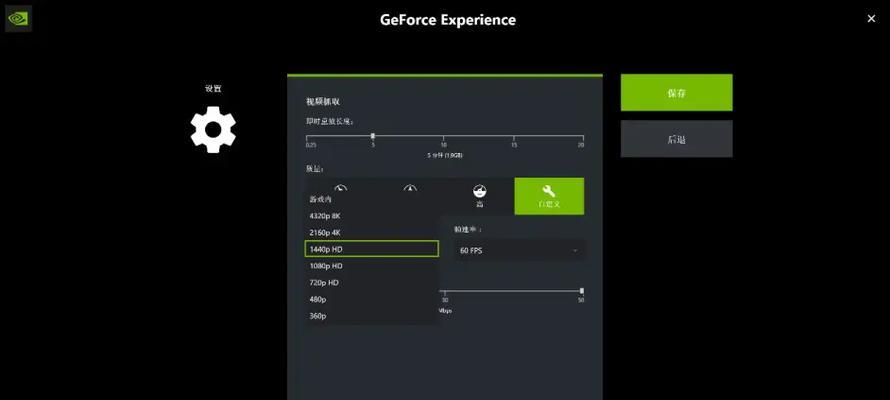
如何调整显卡即时回放功能的时间
NVIDIAGeForceExperience
对于NVIDIA显卡用户来说,调整即时回放功能的时间非常简单。请按照以下步骤操作:
1.打开GeForceExperience软件:首先确保您已经安装了GeForceExperience。打开该软件,进入主界面。
2.进入设置界面:点击左下角的齿轮图标,进入“设置”界面。
3.选择游戏内设置:在“设置”中找到“游戏内”部分并点击进入。
4.调整即时回放设置:在游戏内设置界面,找到“即时回放”选项。您可以在这里选择即时回放的时间长度,支持调整的范围通常是20秒到1小时不等。根据您的存储空间和需求选择合适的时间长度。
5.确认并保存:调整完毕后,记得点击“保存”或“应用”按钮,以确保新的设置生效。
AMDRadeonSoftware
AMD显卡用户同样可以使用RadeonSoftware调整即时回放功能:
1.启动RadeonSoftware:打开您的RadeonSoftware,您可能需要下载或更新到最新版本。
2.导航到游戏设置:在软件界面中找到“游戏”一栏,并点击进入。
3.找到即时回放设置:在游戏设置界面中,会显示“游戏录制”选项,选择“即时回放”。
4.调整录制时间长度:在即时回放的设置中,您可以设置录制时长,调整范围从最短的60秒到最长的120分钟不等。选择一个符合您需求的时间长度。
5.应用更改:设置好后,不要忘记点击“应用”按钮来保存您的配置。
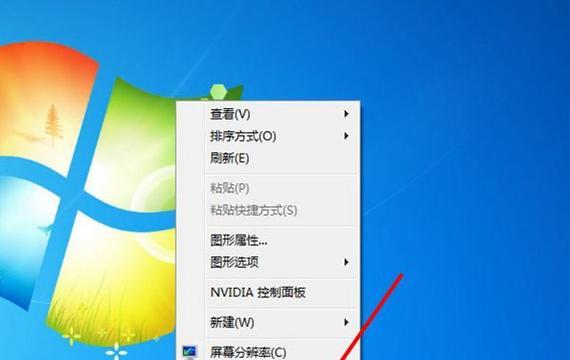
常见问题与实用技巧
常见问题
存储空间不足:调整录制时长时要考虑您的存储设备容量,避免因空间不足导致录制失败。
显卡性能影响:录制时对显卡性能有一定要求,过长的录制时间可能会影响游戏流畅度。
软件兼容性:确保您的显卡驱动和相应软件都是最新版本,以获得最佳体验。
实用技巧
定期清理录制文件:不要忘记定期检查并清理不再需要的录制文件,以释放空间。
测试不同设置:不同的游戏或应用对即时回放功能的需求不同,建议您尝试几种不同的设置以找到最适合自己的配置。
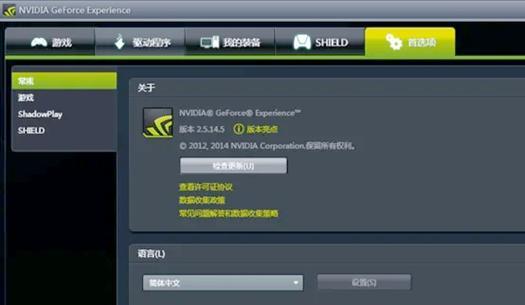
结语
通过本文的介绍,相信您已经能够熟练地调整显卡即时回放功能的时间,并根据个人喜好和需求进行个性化设置。操作过程简单明了,能够极大提升您的游戏体验和内容创作效率。记得充分利用显卡的即时回放功能,捕捉那些瞬间即逝的精彩时刻,或在遇到问题时快速诊断原因。祝您游戏愉快,创作顺利!
标签: #操作步骤









